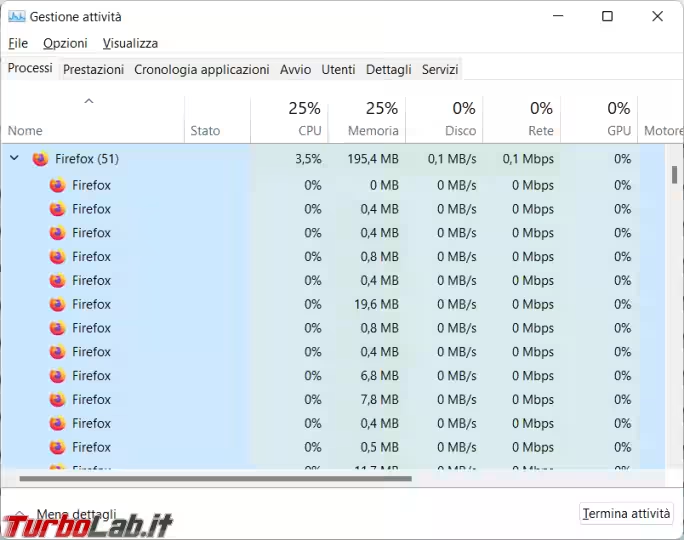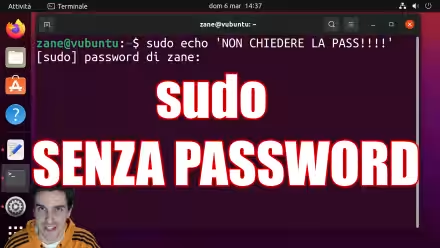Quando utilizziamo un browser è molto facile che ci troviamo ad aprire molte pagine contemporaneamente, praticamente tutti i browser moderni, non solo Firefox o Chrome, sono diventati dei "mangiatori" di RAM, così è facilissimo vedere delle lunghe liste di processi attivi e consumi decisamente elevati. Al lavoro devo tenere sempre aperti contemporaneamente Chrome e Firefox, con svariate schede sempre attive, nonostante i 16 Gb di RAM installati, il computer non proprio recente ne risente parecchio provocandomi forti rallentamenti.
Aggiornato articolo per riflettere le funzionalità dell'ultima versione del programma.
In questo caso ho sicuramente esagerato, ma ho aperto 38 schede contemporaneamente, che non contenevano neanche contenuti multimediali, e ci sono 51 Firefox aperti con consumi di RAM molto variabili tra di loro.
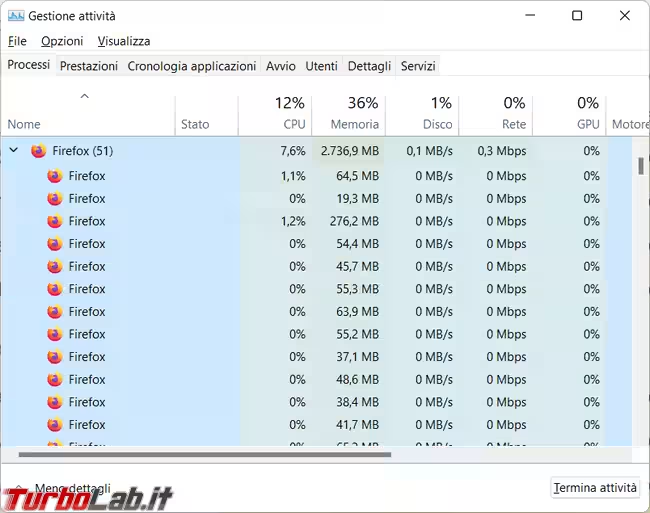
Dopo aver provato numerose estensioni e programmi che dovevano ridurre il consumo di memoria da parte di Mozilla Firefox, con scarsi risultati (almeno per quello che volevo ottenere io), ho trovato Firemin e non ho più smesso di usarlo.
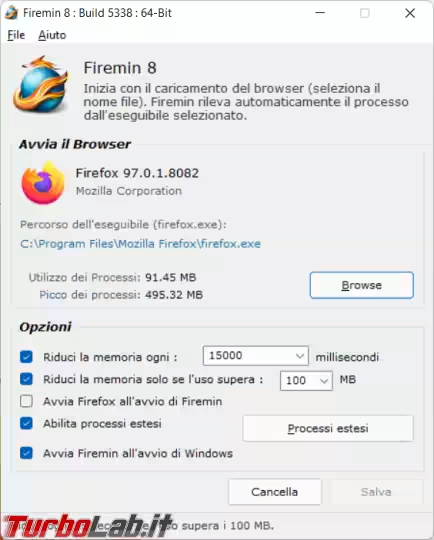
Il funzionamento di Firemin è molto semplice, con Browse andate a selezionare il processo principale del browser che volete tenere sotto controllo, impostate poi il tempo, in millisecondi, ogni quanto Firemin deve ridurre il consumo e poi la quantità di RAM massima da non superare.
Se aprite il Task Manager, con Firemin attivo, vi capiterà di vedere che il browser selezionato per qualche secondo supererà il limite di memoria che avete impostato, con tanti processi attivi è normale. Date solo il tempo a Firemin di agire e il totale della RAM ritornerà sotto controllo.
I valori da impostare in millisecondi e nella quantità di RAM li potete variare a vostro piacimento, non credo che sarebbe il caso (o almeno non ho mai provato a farlo) di stare molto bassi come tempo o RAM, i due valori che vedete nella foto non mi creano, o mi hanno mai creato, problemi.
Per non dimenticarvi di utilizzare Firemin potete scegliere di attivarlo quando avviate il sistema operativo.
Nei Processi estesi potete aggiungere un secondo browser, oppure qualche eseguibile, collegato direttamente al funzionamento degli stessi.
Mentre l'italiano lo potete selezionare dalla Lingua.
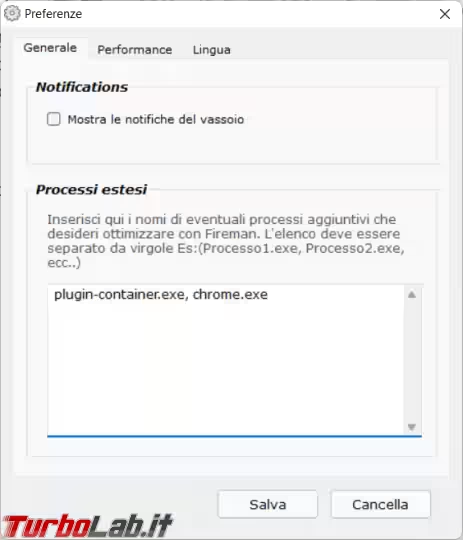
Il consumo dai RAM di Firemin è decisamente minimo nei confronti del risparmio di memoria che riesce a realizzare.
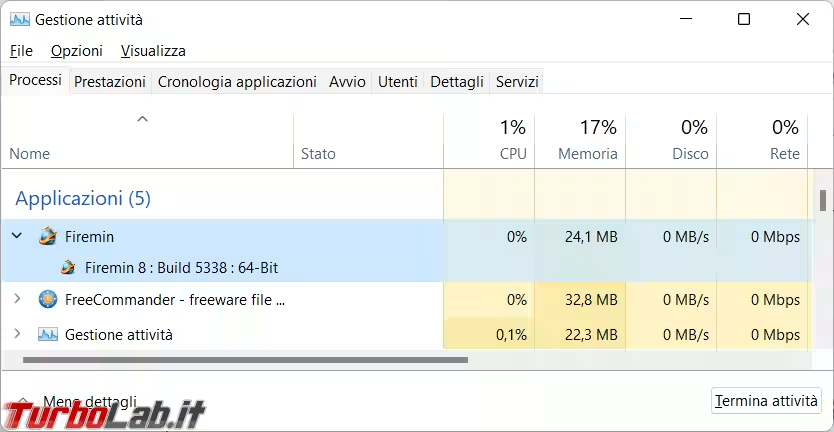
Queste sono le stesse 38 pagone e 51 processi che avevo aperto senza Firemin all'inizio dell'articolo, ora invece è attivato e direi che la differenza nel consumo di RAM è piuttosto notevole e non serve fare ulteriori commenti.